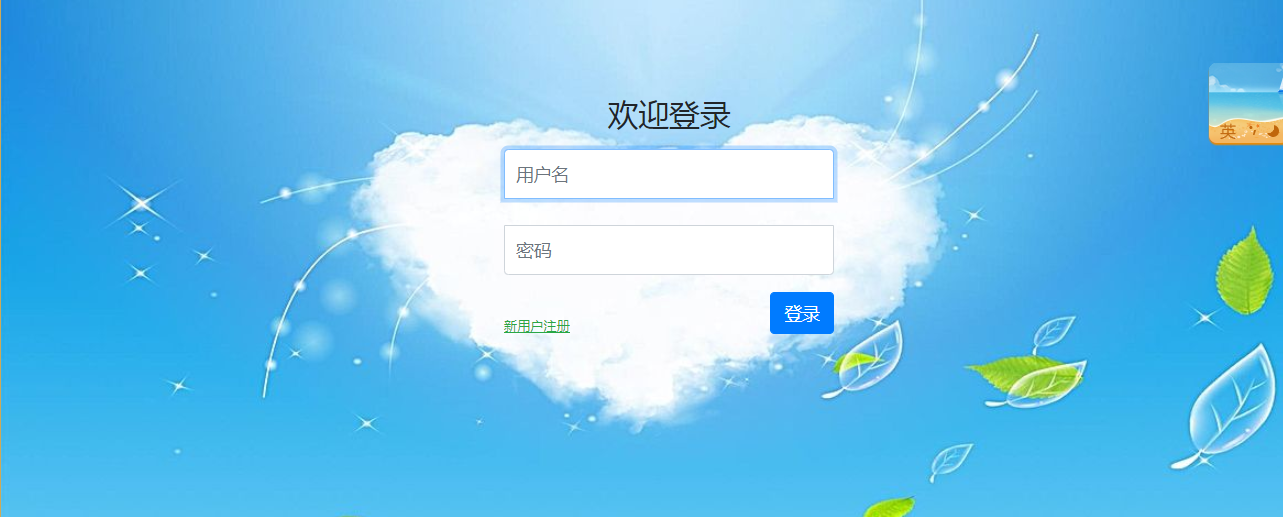前言
基本框架搭建好了后,我们就要开始丰富页面内容了。最起码,得有一个用户登录的表单不是么?(注册的事情我们先放一边。)
一、 使用原生HTML页面
<html lang="en">
<head>
<meta charset="UTF-8">
<title>登录</title>
</head>
<body>
<div style="margin: 15% 40%;">
<h1>欢迎登录!</h1>
<form action="/login/" method="post">
<p>
<label for="id_username">用户名:</label>
<input type="text" id="id_username" name="username" placeholder="用户名" autofocus required />
</p>
<p>
<label for="id_password">密码:</label>
<input type="password" id="id_password" placeholder="密码" name="password" required >
</p>
<input type="submit" value="确定">
</form>
</div>
</body>
</html>
简单解释一下:
form标签主要确定目的地url和发送方法;
p标签将各个输入框分行;
label标签为每一个输入框提供一个前导提示,还有助于触屏使用;
placeholder属性为输入框提供占位符;
autofocus属性为为用户名输入框自动聚焦;
required表示该输入框必须填写;
password类型的input标签不会显示明文密码
以上功能都是HTML5原生提供的,可以减少你大量的验证和JS代码,更详细的用法,请自行学习。
特别声明:所有前端的验证和安全机制都是不可信的,恶意分子完全可以脱离浏览器伪造请求数据!
启动服务器,访问http://127.0.0.1:8000/login/,可以看到如下图的页面:
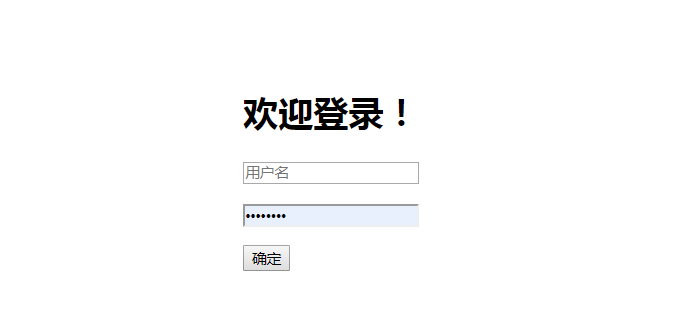
二、引入Bootstrap 4
大多数使用Django的人都不具备多高的前端水平,通常也没有专业的前端工程师配合,自己写的CSS和JS却又往往惨不忍睹。怎么办?没关系,我们有现成的开源前端CSS框架!Bootstrap4就是最好的CSS框架之一!
想要在HTML页面中使用Bootstrap4,最方便的方法就是使用国内外的免费CDN(如果app的使用环境不可以使用外部网络,也可以使用内部的CDN,或者静态文件)。
这里推荐BootCDN:https://www.bootcdn.cn/,速度比较快,有大量的不同版本的CDN。
大多数使用Django的人都不具备多高的前端水平,通常也没有专业的前端工程师配合,自己写的CSS和JS却又往往惨不忍睹。怎么办?没关系,我们有现成的开源前端CSS框架!Bootstrap4就是最好的CSS框架之一!
想要在HTML页面中使用Bootstrap4,最方便的方法就是使用国内外的免费CDN(如果app的使用环境不可以使用外部网络,也可以使用内部的CDN,或者静态文件)。
这里推荐BootCDN:https://www.bootcdn.cn/,速度比较快,有大量的不同版本的CDN。
大多数使用Django的人都不具备多高的前端水平,通常也没有专业的前端工程师配合,自己写的CSS和JS却又往往惨不忍睹。怎么办?没关系,我们有现成的开源前端CSS框架!Bootstrap4就是最好的CSS框架之一!
想要在HTML页面中使用Bootstrap4,最方便的方法就是使用国内外的免费CDN(如果app的使用环境不可以使用外部网络,也可以使用内部的CDN,或者静态文件)。
这里推荐BootCDN:https://www.bootcdn.cn/,速度比较快,有大量的不同版本的CDN。
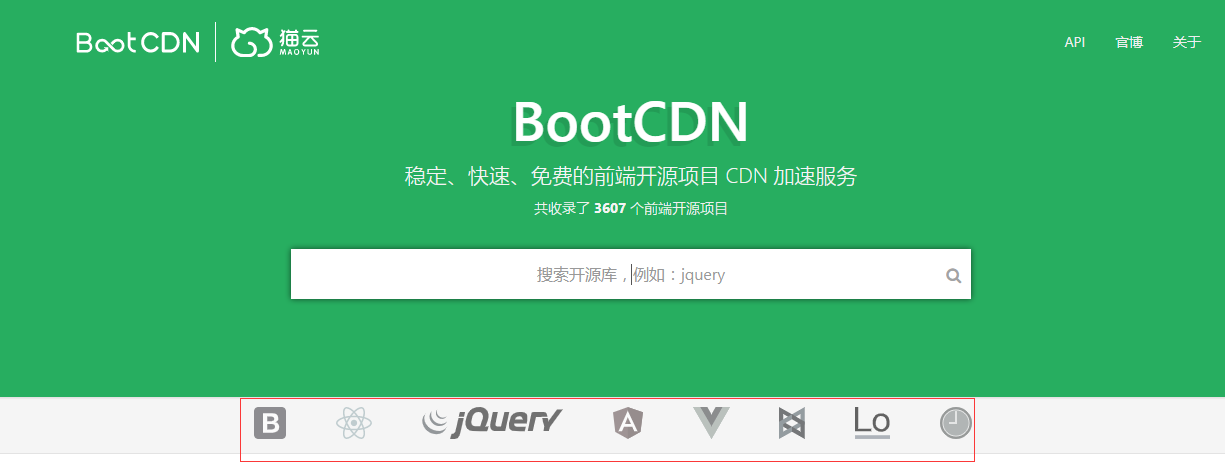
这里直接给出HTML标签,复制粘贴即可:
CSS:
<link href="https://cdn.bootcdn.net/ajax/libs/twitter-bootstrap/4.5.0/css/bootstrap.min.css" rel="stylesheet">
JS:
<script src="https://cdn.bootcdn.net/ajax/libs/twitter-bootstrap/4.5.0/js/bootstrap.min.js"></script>
由于Bootstrap依赖JQuery,所以我们也需要使用CDN引用JQuery 3.5.1:
<script src="https://cdn.bootcdn.net/ajax/libs/jquery/3.5.1/jquery.js"></script>
另外,从Bootstrap4开始,额外需要popper.js的支持,依旧使用CDN的方式引入:
<script src="https://cdn.bootcdn.net/ajax/libs/popper.js/1.15.0/umd/popper.js"></script>
下面,我们就可以创建一个漂亮美观的登录页面了,具体代码如下:
<!DOCTYPE html> <html lang="en"> <head> <meta charset="UTF-8"> <meta name="viewport" content="width=device-width, initial-scale=1, shrink-to-fit=no"> <!-- 上述meta标签*必须*放在最前面,任何其他内容都*必须*跟随其后! --> <!-- Bootstrap CSS --> <link href="https://cdn.bootcdn.net/ajax/libs/twitter-bootstrap/4.5.0/css/bootstrap.min.css" rel="stylesheet"> <title>登录</title> </head> <body> <div class="container"> <div class="col"> <form class="form-login" action="/login/" method="post"> {% csrf_token %} <h3 class="text-center">欢迎登录</h3> <div class="form-group"> <label for="id_username"></label> <input type="text" id="id_username" class="form-control" name="username" placeholder="用户名" autofocus required/> </div> <div class="form-group"> <label for="id_password"></label> <input type="password" id="id_password" class="form-control" placeholder="密码" name="password" required> </div> <div> <a href="/register" class="text-success"><ins>新用户注册</ins></a> <button type="submit" class="btn btn-primary float-right">登录</button> </div> </form> </div> </div> <!-- Optional JavaScript --> <!-- jQuery first, then Popper.js, then Bootstrap JS --> {# 以下三者的引用顺序是固定的#} <script src="https://cdn.bootcdn.net/ajax/libs/jquery/3.5.1/jquery.js"></script> <script src="https://cdn.bootcdn.net/ajax/libs/popper.js/1.15.0/umd/popper.js"></script> <script src="https://cdn.bootcdn.net/ajax/libs/twitter-bootstrap/4.5.0/js/bootstrap.min.js"></script> </body> </html>
访问一下login页面,看起来如下:
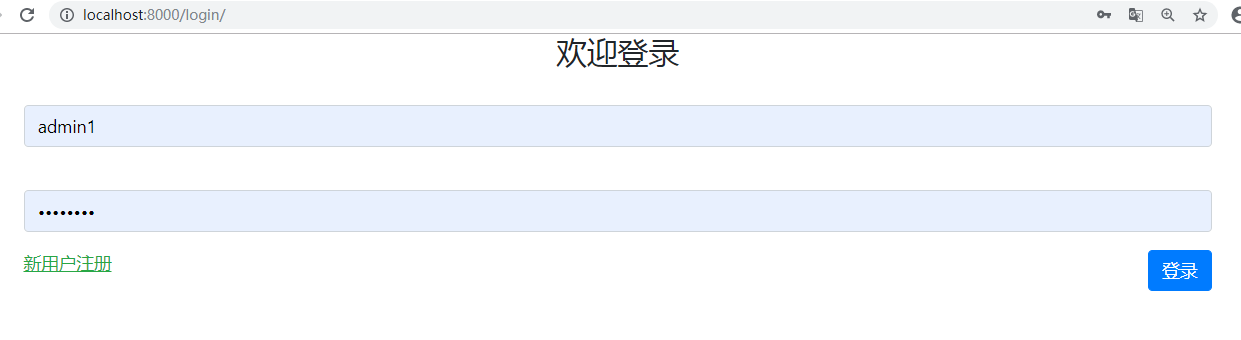
三、添加静态文件
然而,上面的登录页面在宽度上依然不太合适,背景也单调,所以一般我们会写一些CSS代码,同时使用背景图片。
在工程根目录下的login目录下,新建一个static目录,再到static目录里创建一个login目录,也就是让重用app变得可能,并且不和其它的app发生文件路径和名称上的冲突。
继续在/login/static/login目录下创建一个css和一个image目录,css中添加我们为登录视图写的css文件,这里是login.css,image目录中,拷贝进来你想要的背景图片,这里是bg.jpg。最终目录结构如下:
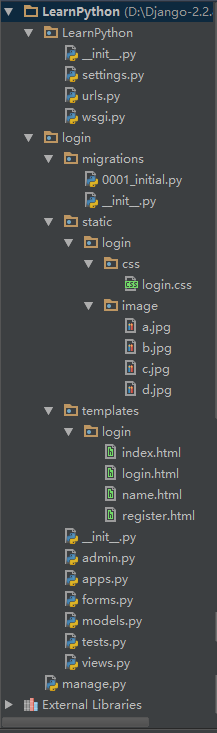
下面我们修改一下login.html的代码,主要是引入了login.css文件,注意最开头的{% load static %},表示我们要加载静态文件,
<link href="{% static 'login/css/login.css' %}" rel="stylesheet"/>加载login/css/login.css图片。
% load static %} <!DOCTYPE html> <html lang="en"> <head> <meta charset="UTF-8"> <meta name="viewport" content="width=device-width, initial-scale=1, shrink-to-fit=no"> <!-- 上述meta标签*必须*放在最前面,任何其他内容都*必须*跟随其后! --> <!-- Bootstrap CSS --> <link href="https://cdn.bootcdn.net/ajax/libs/twitter-bootstrap/4.5.0/css/bootstrap.min.css" rel="stylesheet"> <link href="{% static 'login/css/login.css' %}" rel="stylesheet"/> <title>登录</title> </head> <body> <div class="container"> <div class="col"> <form class="form-login" action="/login/" method="post"> {% csrf_token %} <h3 class="text-center">欢迎登录</h3> <div class="form-group"> <label for="id_username"></label> <input type="text" id="id_username" class="form-control" name="username" placeholder="用户名" autofocus required/> </div> <div class="form-group"> <label for="id_password"></label> <input type="password" id="id_password" class="form-control" placeholder="密码" name="password" required> </div> <div> <a href="/register/" class="text-success"> <ins>新用户注册</ins> </a> <button type="submit" class="btn btn-primary float-right">登录</button> </div> </form> </div> </div> <!-- Optional JavaScript --> <!-- jQuery first, then Popper.js, then Bootstrap JS --> {# 以下三者的引用顺序是固定的#} <script src="https://cdn.bootcdn.net/ajax/libs/jquery/3.5.1/jquery.js"></script> <script src="https://cdn.bootcdn.net/ajax/libs/popper.js/1.15.0/umd/popper.js"></script> <script src="https://cdn.bootcdn.net/ajax/libs/twitter-bootstrap/4.5.0/js/bootstrap.min.js"></script> </body> </html>
而login.css文件的代码如下,注意其中背景图片b.jpg的引用方式:
body { height: 100%; background-image: url('../image/b.jpg'); } .form-login { 100%; max- 330px; padding: 15px; margin: 0 auto; } .form-login{ margin-top:80px; font-weight: 400; } .form-login .form-control { position: relative; box-sizing: border-box; height: auto; padding: 10px; font-size: 16px; } .form-login .form-control:focus { z-index: 2; } .form-login input[type="text"] { margin-bottom: -1px; border-bottom-right-radius: 0; border-bottom-left-radius: 0; } .form-login input[type="password"] { margin-bottom: 10px; border-top-left-radius: 0; border-top-right-radius: 0; } form a{ display: inline-block; margin-top:25px; font-size: 12px; line-height: 10px; }
在可以重启服务器,刷新登录页面,看看效果了: